Amazon Monitron n'est plus ouvert aux nouveaux clients. Les clients existants peuvent continuer à utiliser le service normalement. Pour des fonctionnalités similaires à celles d'Amazon Monitron, consultez notre article de blog
Les traductions sont fournies par des outils de traduction automatique. En cas de conflit entre le contenu d'une traduction et celui de la version originale en anglais, la version anglaise prévaudra.
Configuration de l'annuaire des utilisateurs
Amazon Monitron permet de gérer AWS IAM Identity Center l'accès des utilisateurs. Les utilisateurs sont ajoutés à partir de cet annuaire des utilisateurs d'IAMIdentity Center.
La façon dont vous ajoutez un utilisateur administrateur dépend de la façon dont IAM Identity Center a été configuré pour votre organisation.
Important
Amazon Monitron nécessite une adresse e-mail pour chaque utilisateur de l'application. Si vous utilisez des annuaires tels que Microsoft Active Directory ou un fournisseur d'ID externe, vous devez vous assurer que les adresses e-mail de vos utilisateurs sont ajoutées et synchronisées.
Rubriques
- Comprendre les SSO exigences
- Ajout d'utilisateurs administrateurs à l'aide de l'annuaire natif IAM d'Identity Center
- Ajout d'utilisateurs administrateurs à l'aide de Microsoft Active Directory
- Ajouter des utilisateurs administrateurs à l'aide d'un fournisseur d'ID externe
- Retourner à Amazon Monitron avec Identity Center IAM
Comprendre les SSO exigences
Lorsque vous créez un projet, Amazon Monitron détecte automatiquement si IAM Identity Center a été activé et configuré sur votre compte et si toutes les conditions requises pour utiliser IAM Identity Center avec Amazon Monitron sont satisfaites. Dans le cas contraire, Amazon Monitron génère une erreur et fournit une liste des conditions requises. Vous devez remplir tous les prérequis avant de pouvoir ajouter des utilisateurs administrateurs. Pour plus d'informations sur l'activation et la configuration IAM d'Identity Center pour votre organisation, consultez AWS la section Single Sign-On.
Important
Amazon Monitron prend en charge toutes les régions IAM d'Identity Center, à l'exception des régions optionnelles et gouvernementales. La liste des régions prises en charge est la suivante :
-
USA Est (Virginie du Nord)
-
USA Est (Ohio)
-
USA Ouest (Californie du Nord)
-
USA Ouest (Oregon)
-
Asie-Pacifique (Mumbai)
-
Asie-Pacifique (Tokyo)
-
Asie-Pacifique (Séoul)
-
Asie-Pacifique (Osaka)
-
Asie-Pacifique (Singapour)
-
Asie-Pacifique (Sydney)
-
Canada (Centre)
-
Europe (Francfort)
-
Europe (Irlande)
-
Europe (Londres)
-
Europe (Paris)
-
Europe (Stockholm)
-
Amérique du Sud (São Paulo)
IAMConditions préalables requises pour Identity Center
Avant de configurer IAM Identity Center, vous devez :
-
Vous devez d'abord configurer le AWS Organizations service et avoir activé toutes les fonctionnalités. Pour plus d'informations sur ce paramètre, consultez la section Activation de toutes les fonctionnalités de votre organisation dans le guide de AWS Organizations l'utilisateur.
-
Connectez-vous avec les informations d'identification du compte de AWS Organizations gestion avant de commencer à configurer IAM Identity Center. Ces informations d'identification sont requises pour activer IAM Identity Center. Pour plus d'informations, consultez la section Création et gestion d'une AWS organisation dans le guide de AWS Organizations l'utilisateur. Vous ne pouvez pas configurer IAM Identity Center lorsque vous êtes connecté avec les informations d'identification du compte membre d'une organisation.
-
Vous avez choisi une source d'identité pour déterminer quel groupe d'utilisateurs a SSO accès au portail utilisateur. Si vous choisissez d'utiliser la source IAM d'identité Identity Center par défaut pour votre magasin d'utilisateurs, aucune tâche préalable n'est requise. Le magasin IAM Identity Center est créé par défaut une fois que vous avez activé IAM Identity Center et est immédiatement prêt à être utilisé. L'utilisation de cette boutique est gratuite. Vous pouvez également choisir de vous connecter à votre fournisseur d'identité externe à l'aide d'Azure Active Directory. Si vous choisissez de vous connecter à un Active Directory existant pour votre magasin d'utilisateurs, vous devez disposer des éléments suivants :
-
Un AD Connector ou un AWS Managed Microsoft AD annuaire existant est configuré dans AWS Directory Service le compte de gestion de votre organisation et doit résider dans celui-ci. Vous ne pouvez connecter qu'un seul annuaire AWS Managed Microsoft AD à la fois. Cependant, vous pouvez le remplacer par un autre AWS Managed Microsoft AD répertoire ou le reconvertir en un magasin IAM Identity Center à tout moment. Pour plus d'informations, voir Création d'un AWS Managed Microsoft AD répertoire dans le Guide AWS Directory Service d'administration.
-
Configurez le centre IAM d'identité dans la région où votre AWS Managed Microsoft AD annuaire est configuré. IAMIdentity Center stocke les données d'attribution dans la même région que le répertoire. Pour administrer IAM Identity Center, vous devez passer à la région dans laquelle vous avez configuré IAM Identity Center. Notez également que le portail utilisateur d'IAMIdentity Center utilise le même accès URL que votre annuaire connecté.
-
-
Si vous filtrez actuellement l'accès à des domaines ou URL points de terminaison Amazon Web Service (AWS) spécifiques à l'aide d'une solution de filtrage de contenu Web telle que des pare-feux de nouvelle génération (NGFW) ou des passerelles Web sécurisées (SWG), vous devez ajouter les domaines et/ou URL points de terminaison suivants aux listes d'autorisation de votre solution de filtrage de contenu Web afin qu'Identity Center fonctionne correctement : IAM
DNSDomaines spécifiques
-
*.awsapps.com (http://awsapps.com/)
-
*.signin.aws
Points de URL terminaison spécifiques
-
https://[yourdirectory].awsapps.com/démarrer
-
https://[yourdirectory].awsapps.com/connexion
-
https://[yourregion].signin. aws/platform/login
-
Avant d'activer IAM Identity Center, nous vous recommandons vivement de vérifier si votre AWS compte se rapproche de la limite de quotas pour les IAM rôles. Pour plus d'informations, consultez la section Quotas IAM d'objets. Si vous approchez de la limite de quota, pensez à augmenter le quota. Sinon, vous risquez de rencontrer des problèmes avec IAM Identity Center lorsque vous attribuez des ensembles d'autorisations à des comptes qui ont dépassé la limite de IAM rôles.
Ajout d'utilisateurs administrateurs à l'aide de l'annuaire natif IAM d'Identity Center
Le moyen le plus simple d'ajouter des utilisateurs administrateurs à votre projet consiste à utiliser l'annuaire natif IAM d'Identity Center. Vous pouvez l'utiliser en commençant par utiliser Amazon Monitron et en le laissant configurer IAM Identity Center au niveau de base pour vous. Vous pouvez également configurer IAM Identity Center avant d'utiliser Amazon Monitron et le configurer pour qu'il utilise l'annuaire natif. Quoi qu'il en soit, vous pouvez ajouter des utilisateurs manuellement et sans exposer leurs informations d'identité à d'autres administrateurs autres que leur nom et leur adresse e-mail.
Pour ajouter un utilisateur administrateur lors de l'utilisation de l'annuaire natif IAM d'Identity Center
-
Choisissez Create Project (Créer un projet).
-
Dans le volet de navigation, sélectionnez le projet de votre choix.
-
Sur la page Utilisateurs, choisissez les utilisateurs que vous souhaitez attribuer en tant qu'utilisateurs administrateurs. Si aucun utilisateur n'est visible, recherchez-le.
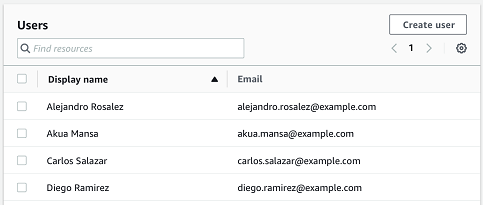
Les utilisateurs que vous choisissez sont affichés dans la section Utilisateurs sélectionnés.
-
Si l'utilisateur souhaité ne figure pas dans l'annuaire, choisissez Create user pour l'ajouter.
-
Sous Créer un utilisateur, dans E-mail, entrez l'adresse e-mail du nouvel utilisateur administrateur.
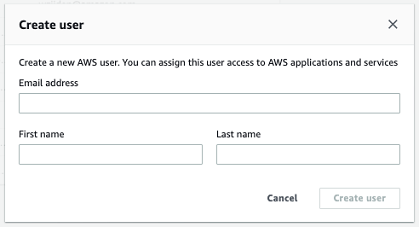
-
Pour le prénom et le nom de famille, entrez le nom de l'administrateur.
-
Choisissez Créer un utilisateur.
-
-
Lorsque le nom de l'utilisateur apparaît dans la liste des annuaires, choisissez Ajouter pour ajouter les utilisateurs administrateurs que vous avez sélectionnés.
-
Envoyez par e-mail aux utilisateurs administrateurs une invitation au projet contenant un lien pour télécharger l'application mobile Amazon Monitron. Pour de plus amples informations, veuillez consulter Envoi d'une invitation par e-mail.
Amazon Monitron vous dirige vers la page de votre projet, où sont répertoriés tous les utilisateurs administrateurs.

-
Pour ajouter des utilisateurs administrateurs supplémentaires, choisissez Ajouter un administrateur.
Tout utilisateur administrateur peut ajouter d'autres utilisateurs à l'aide de l'application mobile Amazon Monitron. Pour plus d'informations, consultez la section Ajout d'un utilisateur dans le guide de l'utilisateur Amazon Monitron.
Ajout d'utilisateurs administrateurs à l'aide de Microsoft Active Directory
Si vous utilisez Microsoft Active Directory (AD) comme annuaire principal des utilisateurs de votre organisation, vous pouvez configurer IAM Identity Center pour l'utiliser. IAMIdentity Center vous permet de connecter votre Active Directory autogéré en tant qu'annuaire Microsoft AD AWS géré à l'aide de AWS Directory Service. Ce répertoire Microsoft AD vous fournit le pool d'identités que vous pouvez extraire lorsque vous utilisez la console Amazon Monitron (ou l'application mobile Amazon Monitron) pour attribuer des rôles aux utilisateurs.
Important
Amazon Monitron nécessite une adresse e-mail pour chaque utilisateur de l'application. Assurez-vous que les adresses e-mail de vos utilisateurs sont ajoutées et synchronisées.
Tous les utilisateurs administrateurs d'Amazon Monitron ont accès aux informations d'identité figurant dans le répertoire des utilisateurs configuré dans IAM Identity Center pour Amazon Monitron. Nous vous recommandons vivement d'utiliser un répertoire isolé si vous souhaitez limiter l'accès aux informations relatives à l'organisation des utilisateurs.
Pour ajouter un utilisateur administrateur à l'aide de Microsoft Active Directory
-
Configurez IAM Identity Center pour vous connecter à votre Microsoft Active Directory. Les étapes à suivre sont différentes selon que vous utilisez un annuaire Active Directory autogéré ou un annuaire Microsoft AD AWS géré. Pour plus d'informations, voir Connect to Microsoft AD Directory.
-
Choisissez Create Project (Créer un projet).
-
Dans le volet de navigation, sélectionnez le projet de votre choix.
-
Pour le domaine Active Directory, choisissez le domaine d'annuaire à partir duquel vous souhaitez ajouter des identités.
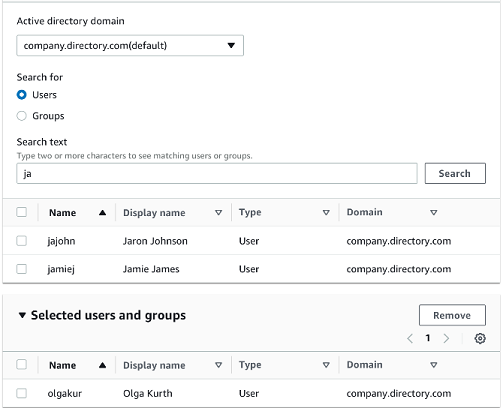
-
Choisissez Utilisateurs ou Groupes, selon la manière dont vous souhaitez effectuer la recherche dans l'annuaire des utilisateurs.
-
Entrez une chaîne dans le champ de recherche pour trouver l'identité que vous souhaitez ajouter, puis choisissez Rechercher.
Pour limiter le nombre d'utilisateurs renvoyés, entrez une chaîne plus longue dans le champ de recherche. Par exemple, si vous entrez « olg » dans le champ de recherche, la liste renvoie tous les utilisateurs dont le nom contient les lettres « olg », par exemple « Olga Kurth » et « Jamie Folgman ».
-
Choisissez les utilisateurs que vous souhaitez attribuer en tant qu'utilisateurs administrateurs.
-
Choisissez Ajouter pour ajouter les utilisateurs administrateurs.
Ajouter des utilisateurs administrateurs à l'aide d'un fournisseur d'ID externe
Si vous utilisez un fournisseur d'identité (IdP) externe, vous pouvez configurer IAM Identity Center pour qu'il utilise ce fournisseur via la norme Security Assertion Markup Language (SAML) 2.0. Cela vous fournit le pool d'identités de votre répertoire IdP. Vous pouvez extraire ce pool en utilisant la console Amazon Monitron (ou l'application mobile Amazon Monitron) et les attribuer en tant qu'utilisateurs administrateurs. Cela permet également à vos utilisateurs de se connecter à Amazon Monitron avec leurs identifiants d'entreprise.
Important
Amazon Monitron nécessite une adresse e-mail pour chaque utilisateur de l'application. Assurez-vous que les adresses e-mail de vos utilisateurs sont ajoutées et synchronisées.
Tous les utilisateurs administrateurs d'Amazon Monitron ont accès aux informations d'identité figurant dans le répertoire des utilisateurs configuré dans IAM Identity Center pour Amazon Monitron. Nous vous recommandons vivement d'utiliser un répertoire isolé si vous souhaitez limiter l'accès aux informations relatives à l'organisation des utilisateurs.
Pour ajouter un utilisateur administrateur à l'aide d'un fournisseur d'ID externe (IdP)
-
Configurez AWS IAM Identity Center pour qu'il se connecte à votre IdP externe. Les étapes à suivre varient en fonction du fournisseur que vous utilisez. Pour plus d'informations, voir Connect to your external ID Provider.
-
Choisissez Create Project (Créer un projet).
-
Dans le volet de navigation, sélectionnez le projet de votre choix.
-
Sur la page Utilisateurs, choisissez les utilisateurs que vous souhaitez attribuer en tant qu'utilisateurs administrateurs. Si aucun utilisateur n'est visible, recherchez-le.
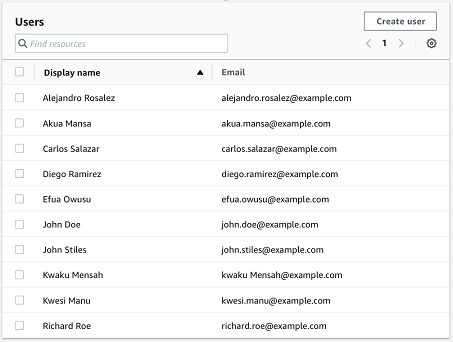
-
Choisissez Ajouter pour ajouter les utilisateurs administrateurs.
Retourner à Amazon Monitron avec Identity Center IAM
Lorsque vous vous déconnectez de l'application Web Amazon Monitron, il est possible que vous soyez toujours connecté à. AWS IAM Identity Center Toutes les autres applications que vous avez ouvertes dans le portail utilisateur restent ouvertes et en cours d'exécution.
Vous pouvez vous déconnecter d'IAMIdentity Center de deux manières :
-
Déconnectez-vous directement via le portail IAM Identity Center.
-
Une fois par heure, AWS IAM Identity Center vérifie si vous utilisez activement des AWS services. Si ce n'est pas le cas, vous êtes automatiquement déconnecté d'IAMIdentity Center.
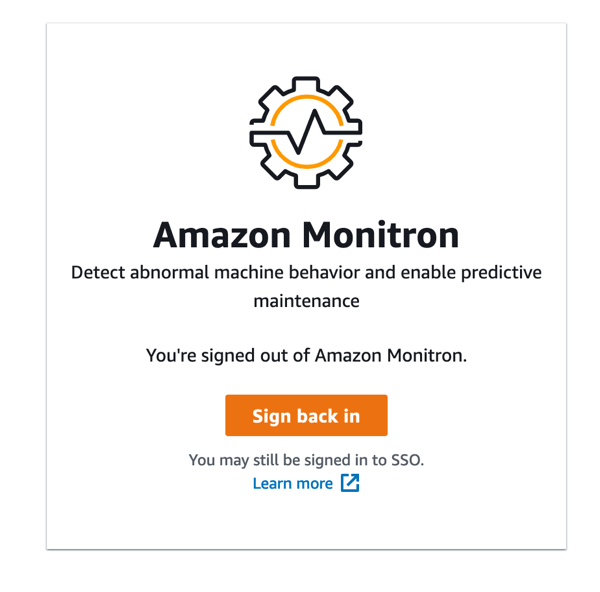
Pour en savoir plus sur les utilisateurs administrateurs qui utilisent IAM Identity Center, consultezConfiguration de l'annuaire des utilisateurs.
Pour en savoir plus sur les meilleures pratiques de sécurité avec Amazon Monitron et IAM Identity Center, consultez la section Meilleures pratiques de sécurité pour. Amazon Monitron
Pour en savoir plus sur l'utilisation du portail SSO utilisateur, voir Utilisation du portail utilisateur.